So beheben Sie, dass Nintendo Switch keine WLAN-Verbindung herstellt
Veröffentlicht: 2023-01-30Nintendo Switch ist die erste Wahl für das Spielen unterwegs, aber kürzlich haben viele Benutzer berichtet, dass ihr Switch keine Verbindung zum WLAN herstellt und dabei Fehler anzeigt. Suchen Sie also nach einem Tutorial, wie Sie Nintendo Switch reparieren können, die keine Verbindung zum WLAN herstellt? Wenn ja, dann sind Sie bei uns genau richtig. Hier erfahren Sie, wie Sie dieses Problem im Handumdrehen beseitigen können. Aber bevor wir über Lösungen nachdenken, lassen Sie uns besprechen, was den Fehler „Nintendo Switch verbindet sich nicht mit WLAN“ verursacht.
Was verursacht, dass sich Nintendo Switch nicht mit WLAN verbindet?
Im Folgenden sind einige Hauptgründe aufgeführt, die dazu führen können, dass Nintendo Switch keine Verbindung herstellt.
- Nintendo Switch Online oder mehrere verwandte Dienste sind ausgefallen.
- Ihre Wi-Fi-Netzwerkverbindung ist nicht stabil.
- Möglicherweise befindet sich Ihr Switch außerhalb der Reichweite des Routers.
- Inkompatibler Sicherheitsschlüssel Ihres Netzwerks.
- Die Firewall verhindert, dass Nintendo Switch Ihr Netzwerk verwendet.
Fehlerbehebungen für Nintendo Switch verbindet sich nicht mit WLAN
Hier sind 4 mögliche Korrekturen, mit denen Sie einfach und schnell beheben können, dass Switch keine Verbindung zum Internet herstellt. Fangen wir jetzt ohne weiteres an:
Lösung 1: Starten Sie Ihr elektronisches Gerät neu
Ähnlich wie bei jedem elektronischen Gerät ist der Neustart Ihres Nintendo Switch der erste und wichtigste Schritt, um leichte Ungenauigkeiten zu beseitigen. Sie können das System jedoch nicht vollständig herunterfahren, indem Sie einfach den Netzschalter an Ihrem Switch drücken oder ihn in den Energiesparmodus versetzen. Es besteht also eine ziemlich gute Chance, dass Ihr System seit langer Zeit nicht mehr vollständig aus- und wieder eingeschaltet wurde.
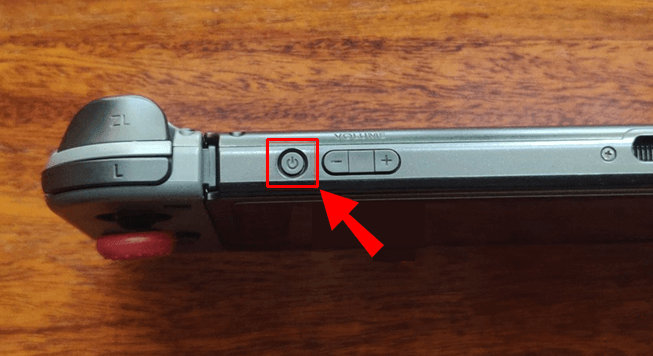
So können Sie Ihr System vollständig herunterfahren:
- Halten Sie den Netzschalter an Ihrem System einige Sekunden lang gedrückt, um Ihr System herunterzufahren.
- Wählen Sie im daraufhin angezeigten Menü Energieoptionen und klicken Sie dann auf Neustart .
Nachdem Sie eines dieser Dinge getan haben, wird Ihr System neu gestartet. Warten Sie einige Sekunden und sehen Sie dann nach, ob der Fehler „Nintendo Switch stellt keine Verbindung zum WLAN her“ behoben ist oder nicht.
Lesen Sie auch: Beste Nintendo Switch Lite-Spiele
Lösung 2: Überprüfen Sie die Netzwerkeinstellungen Ihres Nintendo Switch
Wenn Ihr Nintendo Switch Sie immer noch beunruhigt, ist es der richtige Moment, die Internetverbindungseinstellungen Ihres Switch zu besuchen und festzustellen, wo das eigentliche Problem liegt.
Hier sind die Schritte dazu:
- Öffnen Sie auf dem Startbildschirm das Menü „ Einstellungen “.
- Gehen Sie dann zur Registerkarte „Internet“ .
- Wählen Sie danach „Verbindung testen“ , um eine schnelle Überprüfung durchzuführen und zu sehen, ob alles schön und reibungslos ist.
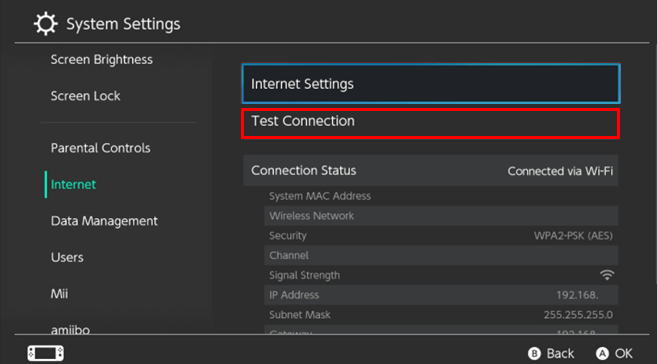
- Wenn Sie die Meldung „Verbindungstest war erfolgreich“ nicht sehen, notieren Sie sich die angezeigten Fehlercodes, da Sie sie für Ihre weitere Recherche benötigen.
- Um sicherzustellen, dass Ihre Anmeldeinformationen richtig sind, öffnen Sie das Menü Interneteinstellungen auf dem vorherigen Bildschirm.
- Wählen Sie hier Ihr aktuelles Netzwerk gefolgt von „Einstellungen ändern“ und überprüfen Sie, ob alles auf dem neuesten Stand ist.
- Wählen Sie dann „Passwort eingeben “ , um sicherzustellen, dass Sie das Passwort nicht falsch eingegeben haben.
- Auch wenn das nicht funktioniert, wählen Sie „Einstellungen löschen“ , um diese Verbindung zu löschen und neu einzurichten. Es kann Ihr Problem beheben und Ihrem Switch helfen, eine Verbindung herzustellen.
Sie sollten auch testen, ob andere Geräte eine Verbindung zu Ihrem Netzwerk herstellen können oder nicht. Wenn nicht, dann ist das etwas anderes.

Fix 3: Installieren Sie System- und Spiel-Updates
Wenn Ihr Switch nicht online ist, können Sie sich nicht einmal vorstellen, ein Update herunterzuladen. Es ist jedoch durchaus möglich, dass Ihr System bereits ein Update heruntergeladen, aber noch nicht installiert hat.
Die Installation des Updates könnte funktionieren und auch das WLAN-Problem lösen, mit dem Sie konfrontiert sind.
Hier sind die Schritte dazu:
- Gehen Sie zu Einstellungen und dann zu System .
- Wählen Sie Systemaktualisierung aus, um nach Updates zu suchen, die bereits heruntergeladen und zur Installation bereit sind.
Es gibt jedoch ein anderes Szenario, das besagt, dass Sie bei Online-Spielen nur dann auf Netzwerkdienste zugreifen können, wenn das Spiel auf dem neuesten Stand ist.
Wenn Ihr Switch online ist, aber Fehler beim Spielen eines bestimmten Spiels anzeigt, sollten Sie prüfen, ob Updates dafür verfügbar sind.
Spiele sollten Ihnen automatisch Updates anzeigen, aber hier ist der manuelle Weg, dies zu tun. 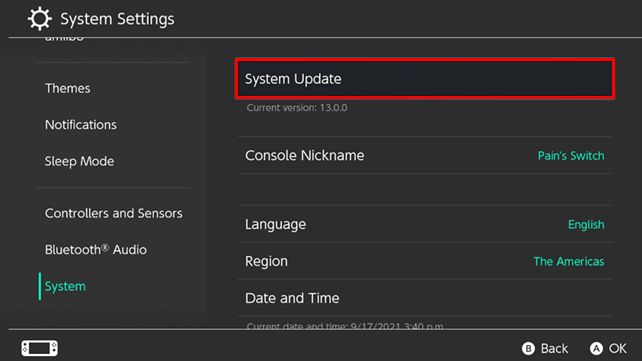
- Um die Spielaktualisierungen zu überprüfen, tippen Sie auf die Schaltfläche „Plus oder Minus“ , die beim Markieren eines Spiels auf dem Startbildschirm angezeigt wird.
- Navigieren Sie danach über das Internet zu „Software Update“ .
Dies sollte dein Spiel aktualisieren und auch den Fehler „Switch verbindet sich nicht mit WLAN“ beheben.
Lösung 4: Stellen Sie sicher, dass sich Ihr Switch nicht im Flugzeugmodus befindet
Während der Verwendung im Flugmodus deaktiviert der Nintendo Switch alle drahtlosen Verbindungen, um das Batteriekontingent zu sparen. Dies ist jedoch das, was Sie tun, wenn Sie Switch unterwegs verwenden, aber das hindert Sie daran, online zu gehen.
Ihr Switch befindet sich im Flugzeugmodus, wenn in der oberen rechten Ecke Ihres Startbildschirms ein Flugzeugsymbol angezeigt wird. Hier sind die Schritte zum Umschalten des Flugmodus:
- Geht zu Einstellungen und dann zum Flugzeugmodus.
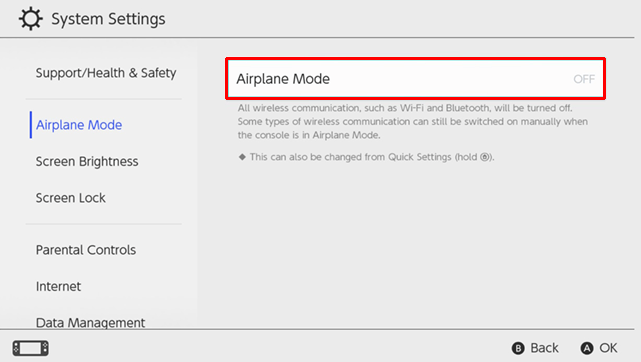
- Schalten Sie dann den Flugzeugmodus nach Ihren Wünschen ein / aus.
- Sie können auch die Home-Taste gedrückt halten, um auf das Schnelleinstellungsfeld zuzugreifen und es von dort aus einfach zu ändern.
Beachten Sie, dass Sie mit Switch nicht auf den Flugzeugmodus zugreifen können, während Sie angedockt sind. Wenn Sie jedoch den Flugzeugmodus im Handheld-Modus aktivieren und dann Ihr System andocken, bleibt der Switch im Flugzeugmodus, bis Sie ihn selbst deaktivieren.
Lesen Sie auch: Bester Nintendo DS-Emulator für Windows und Mac
Nintendo Switch stellt keine WLAN-Verbindung her: BEHOBEN
Hinweis: Viele Netzwerkverbindungen verbieten Gaming-Verbindungen wie die in der Arbeit oder Schule. Wenn Sie also versuchen, Nintendo Switch mit dem Netzwerk Ihrer Schule zu verbinden und auf Fehler stoßen, hat Ihr Netzwerkadministrator die Verbindung bereits verboten. Versuchen Sie also entweder, sich mit einem anderen Netzwerk zu verbinden, oder bitten Sie den Netzwerkadministrator, die Verbindung zuzulassen.
Die oben vorgeschlagenen waren einige der bewährten Ansätze, die Sie in Betracht ziehen können, um das Problem zu beheben, dass der Nintendo Switch keine Verbindung zum Internet herstellt. Sie müssen sie nicht alle ausprobieren, sich durcharbeiten und sehen, welcher Fix wirksam genug ist, um den Fehler „Nintendo Switch kann keine Verbindung zum WLAN herstellen“ zu beheben.
